概要 ほぼ予備知識無しでPayPay for Developersを見ながらウェブペイメントのURLを出すだけのミニマムなサンプルを作ってみたメモです このページを見ながらやったやつです。 PayPay for Deve […]
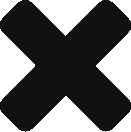
obnizとかJavaScriptとかやってる
概要 ほぼ予備知識無しでPayPay for Developersを見ながらウェブペイメントのURLを出すだけのミニマムなサンプルを作ってみたメモです このページを見ながらやったやつです。 PayPay for Deve […]